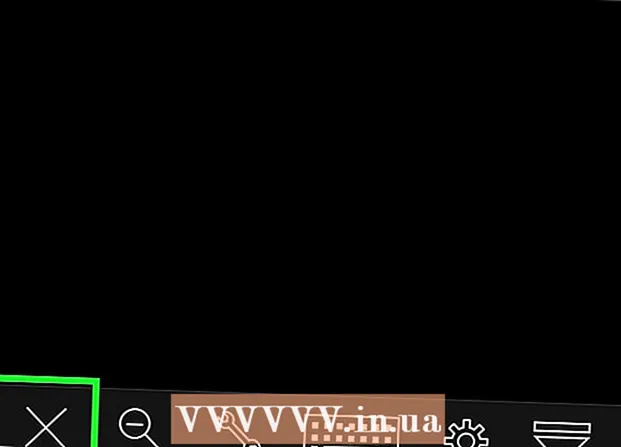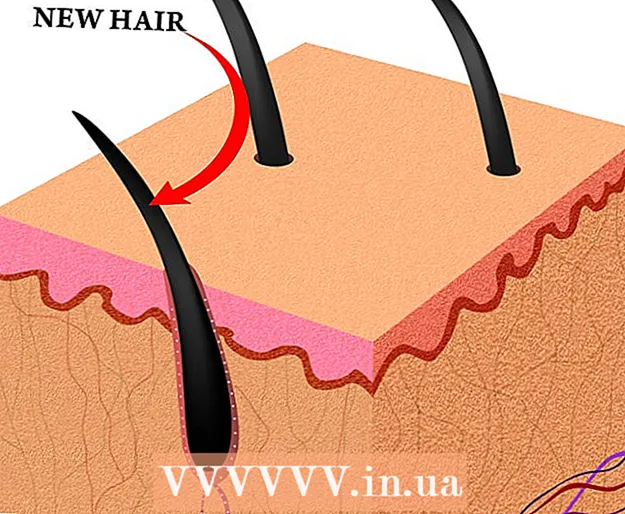Kirjoittaja:
Lewis Jackson
Luomispäivä:
9 Saattaa 2021
Päivityspäivä:
1 Heinäkuu 2024
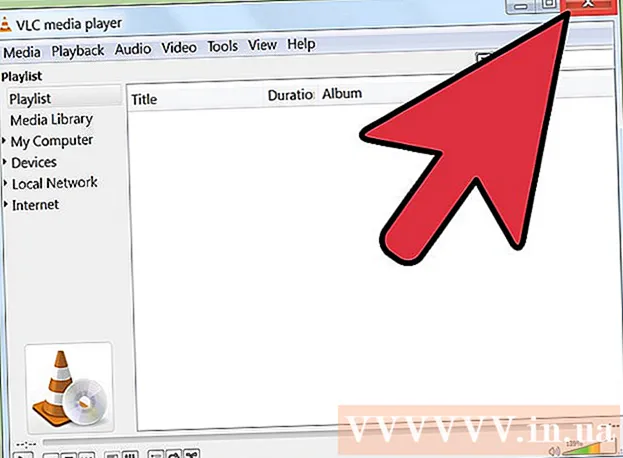
Sisältö
Jos et ole koskaan katsellut elokuvaa tai TV-ohjelmaa, jossa on paljon ääniraitoja VLC: llä, sinulla on paljon vaikeuksia valita ääni jokaiselle jaksolle. Esimerkiksi suosikki japanilainen animesi toistaa japanilaista ääniversiota, kun haluat katsella elokuvaa vietnamilaisella äänellä. Oletuskielen määrittäminen on kuitenkin melko yksinkertaista. Tämä wikiHow opettaa sinulle, miten se tehdään.
Askeleet
Menetelmä 1/2: Yksinkertainen asennus
Suorita VLC. Koska muutimme vain asetuksia, sinun ei tarvitse avata ohjelmaa millään tiedostolla.

Valitse ikkunan yläosassa olevista vaihtoehdoista Työkalut. Avattava valikko avautuu.
Valitse avattavasta valikosta Asetukset. Uusi ikkuna, jossa on luettelo vaihtoehdoista, avautuu.
- Tai voit avata Määritykset-ikkunan painamalla CTRL + P.

Valitse yksinkertainen asetus. Asetukset-ikkunan vasemmassa alakulmassa on kaksi vaihtoehtoa, varmista, että Yksinkertainen on valittuna. Tämä on oletusasetus, mutta tarkista varmistaaksesi.
Valitse Ääni-välilehti. Valitse Ääni-välilehti ikkunan vasemmasta tai yläreunasta. Tällä vaihtoehdolla on liikennekartio, jossa on kuulokkeet.
Anna haluamasi äänen kieli. Etsi Kappaleet-otsikko ääniasetusten luettelon alaosasta. Syötä sitten haluamasi kielikoodi kenttään rivin "Ensisijainen äänikieli" viereen. Näet lisää koodiluettelon tästä linkistä: http://www.loc.gov/standards/iso639-2/php/code_list.php. Kokeile ensin kooderia 639-2 ja sitten kooderia 639-1, jos edellinen koodi ei toiminut.
- Englanti: eng
- Japanilainen: jpn
- Vietnam: vie
Mukauta tekstitysasetuksia. Jos haluat asentaa oletustekstit, voit tehdä sen samassa ikkunassa. Näet myös muut tekstityksen mukautusvaihtoehdot, kuten fontti, kirjasinkoko, varjo ja niin edelleen.
- Napsauta tekstitystunnistetta ikkunan ylä- tai vasemmassa osassa.
- Kirjoita kielikoodisi "Ensisijainen tekstityskieli" -kenttään. Näet lisää koodiluettelon tästä linkistä: http://www.loc.gov/standards/iso639-2/php/code_list.php
Napsauta Tallenna. Napsauta Tallenna-painiketta näytön oikeassa alakulmassa. Muutokset vahvistetaan.
Käynnistä VLC uudelleen. Jos haluat tehdä muutoksia, sinun on käynnistettävä VLC uudelleen. mainos
Tapa 2/2: Edistynyt asennus
Valitse kaikki asetukset. Valitse Asetukset-ikkunassa ikkunan vasemmassa alakulmassa Kaikki. Jos yksinkertainen menetelmä ei toimi, ääni ei välttämättä toimi. Tässä tapauksessa sinun on määritettävä oletusääniraita, sinun on ehkä yritettävä uudelleen ja uudelleen, kunnes se onnistuu.
Valitse Lisäasetukset-ikkunan vasemmalta puolelta Tulot / koodekit. Uusi sivu otsikolla Inputs / Codecs ilmestyy.
Muuta ääniraitojen määrää. Jos tiedosto sisältää useita ääniraitoja, sinun on ehkä yritettävä useita kertoja löytääksesi oikea kappale. Jos ääniraitoja on vain kaksi, 0 tai 1 on oikea. 0 on automaattinen, jos teet mukautetun nollauksen; 1 on täydennysosa.
Kirjoita kieli. Jos yksinkertainen menetelmä ei toiminut, tämä vaihe ei ehkä muuta mitään, mutta tämä on viimeinen tilaisuutesi. Kirjoita haluamasi kielikoodi "Audio Language" -otsikon vieressä olevaan syöttökenttään. Tässä on luettelo kielikoodeista: http://www.loc.gov/standards/iso639-2/php/code_list.php.
Muuta tekstityksen määrää. Jos olet edelleen tekemisissä oletustekstitysten asentamisen kanssa, kokeile eri määrä tekstityksiä.
Napsauta Tallenna. Napsauta Tallenna-painiketta ikkunan oikeassa alakulmassa vahvistaaksesi muutoksen.
Käynnistä VLC uudelleen. Sinun on käynnistettävä ohjelma uudelleen, jotta muutoksia voidaan soveltaa. mainos
Neuvoja
- Sinun on oltava kärsivällinen tätä tehdessäsi. Tämä prosessi voi olla turhauttavaa, mutta jos se onnistuu, se säästää paljon aikaa.
Varoitus
- Ole varovainen, kun jaat videoita torrentien yli.